Videogendannelse: Bedste applikation til at gendanne videokvalitet
Har du en video, som du vil genoprette dens kvalitet? Eller vil du forbedre den for at gøre dens kvalitet endnu bedre? Der findes mange metoder til at opnå det, du vil med din video. Gendannelse af videokvalitet er afgørende, især for gamle videoer, for at forbedre kvaliteten og videodetaljerne. Du kan ændre de grundlæggende effekter, øge videoopløsningen og bruge videoforstærkere. Med det kan du producere den video i høj kvalitet, du ønsker at have, og give dig en bedre seeroplevelse.
Hvis du spekulerer på, hvordan gendanne video kvalitet, dette indlæg er hvad du har brug for. Det vil præsentere detaljerede metoder til at forbedre din video ved kun at bruge ét program. Det vil give forskellige metoder, du kan bruge som en guide til at opnå den video i bedre kvalitet, du ønsker at have. Hvad venter du på? Fortsæt til følgende dele for at lære mere om disse metoder.

- Del 1. Hvornår skal du gendanne video
- Del 2. Sådan gendannes video
- Del 3. Ofte stillede spørgsmål om videokvalitet
Del 1. Hvornår skal du gendanne video
Der er forskellige grunde til, at videoer skal gendannes; de kan have lav kvalitet og opløsning eller har brug for forbedring. Spørgsmålet er, hvornår skal videoer gendannes? Denne del vil præsentere detaljerede oplysninger om, hvornår videokvaliteten skal genoprettes.
- Du skal gendanne videoen, når du har en gammel video, der skal forbedres. Med det vil det se ud som om videoen blev optaget i går.
- Du skal gendanne videoen, når du skal ændre lysstyrke, mætning og kontrast i din video. Ved hjælp af justering af de grundlæggende effekter kan du producere en video i høj kvalitet.
- Du skal gendanne videoen, når videoen har dårlig kvalitet og opløsning. I så fald ønsker du ikke at se en video med dårlig kvalitet og opløsning, da den giver en forfærdelig seeroplevelse. Med det skal du gendanne kvaliteten af videoen for at gøre den klarere, skarpere og mere realistisk.
- Du skal gendanne videoen, når videoen er rystende. Med det vil det reducere videoens rystelser og stabilisere videoklippet.
- Du skal gendanne videoen, når der er unødvendig lydstøj fra din video. Ved hjælp af fjernelse af videostøj vil seerne ikke blive distraheret, og deres fokus vil være helt på indholdet.
Del 2. Sådan gendannes video
Det bedste program til at gendanne dine videoer er Vidmore Video Converter. Dette program kan kun fungere med en internetforbindelse. Det kræver ikke, at du opretter forbindelse til en internetforbindelse for at nå dit mål. Det er lige meget, om du er nybegynder i videoredigering, fordi dette program har en begyndervenlig grænseflade. Det gør det muligt for en førstegangsbruger at forstå og mestre programmet problemfrit. Det gode ved dette program er, at det har adskillige indbyggede funktioner, redigeringsfunktioner og yderligere værktøjer. Den har en konverter, færdiglavede temaer, collageproducenter og en separat sektion for yderligere, som du kan få adgang til. Dette program kan hjælpe dig med at gendanne dine videoer på tre forskellige metoder. Den har en sektion, hvor du kan ændre de grundlæggende effekter, øge videoopløsningen og forbedre din video. For at lære mere om, hvordan du gendanner gammel videokvalitet, her er de instruktionsvejledninger, du kan stole på:
1. Sådan gendannes video via Video Enhancer
Trin 1. Download og installer Vidmore Video Converter
For at få fuld adgang skal du downloade og installere programmet på din Mac- eller Windows-enhed. Efter installationsprocessen skal du fortsætte med at åbne programmet for at komme i gang.
Trin 2. Vælg Video Enhancer
Når programmet er åbnet, skal du navigere til Værktøjskasse fanen, og søg efter Video Enhancer fra listen over værktøjer. Dette er det primære værktøj, der kan hjælpe dig med at genoprette kvaliteten af dine videoer.

Trin 3. Upload en video til Video Enhancer
Tryk på (+) ikonet, der vises i midten af din skærm. Det åbner din skrivebordsmappe direkte og vælger den video, du vil gendanne kvaliteten.
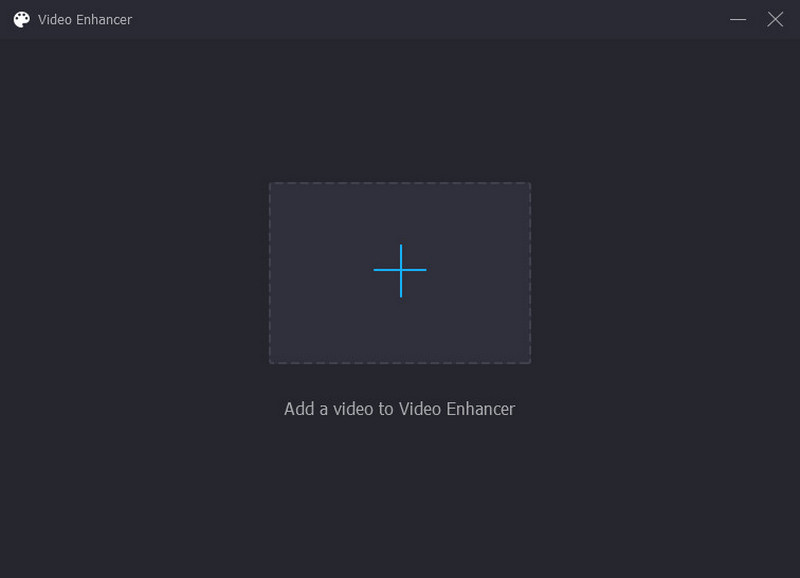
Trin 4. Forbedre videokvaliteten
Et nyt vindue med følgende muligheder for at forbedre videokvaliteten vil blive vist på din skærm. Disse er Opskaler opløsning, fjern videostøj, optimer lysstyrke og kontrast og reducer videorystelser. Du kan aktivere de fire nøglefunktioner for at forbedre din video. Med det skal du sætte et flueben på den lille boks ved siden af følgende muligheder. Derudover skal du gå til Løsning for at vælge den ønskede opløsning, der er kompatibel med din enhed.

Trin 5. Gem forbedret video
Når du er klar, skal du klikke på knappen Forbedr i nederste højre hjørne af din skærm. Derefter gemmes dit forbedrede videooutput i din skrivebordsmappe.
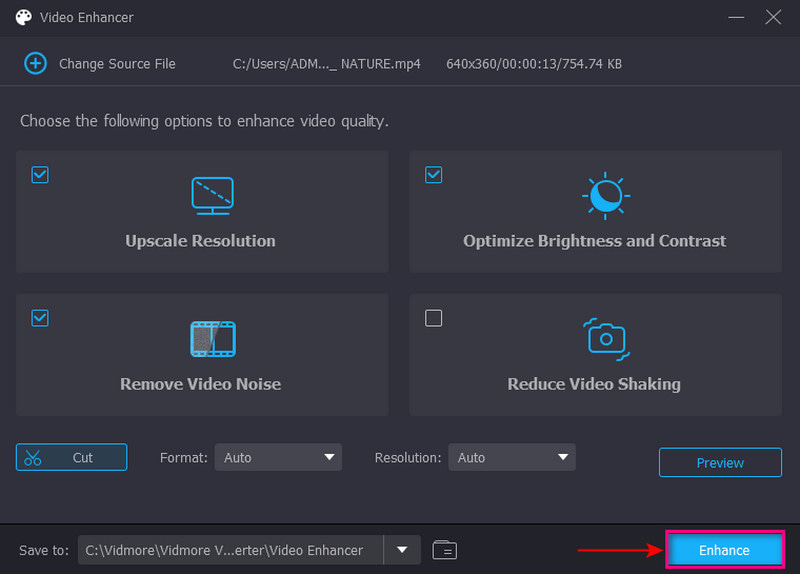
2. Sådan gendannes video via farvekorrektion
Trin 1. Vælg Farvekorrektion
Fra Værktøjskasse fane, se efter Farvekorrektion fra listen over præsenterede værktøjer.
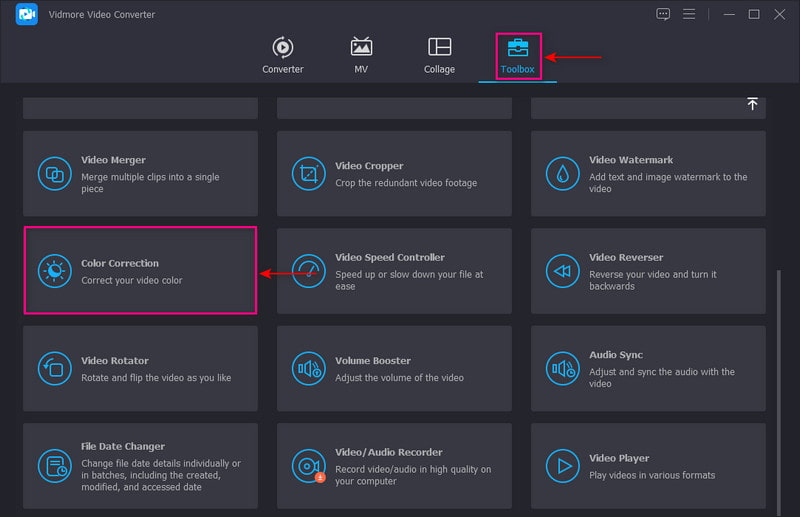
Trin 2. Føj en video til farvekorrektion
Klik på (+)-ikonet for at dirigere dig til din skrivebordsmappe og vælge den video, du vil gendanne kvaliteten.

Trin 3. Juster grundlæggende effekter
Juster Kontrast, lysstyrke, mætningog Nuance baseret på dine præferencer. Flyt markøren fra venstre mod højre ved at trække markørerne til linjelinjen.
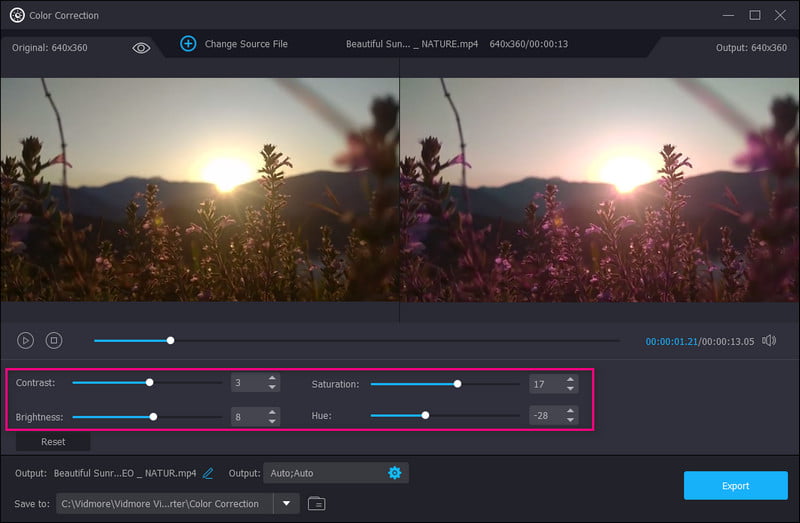
Trin 4. Eksporter videoen
Når du er klar, skal du klikke på knappen Eksporter nederst til højre på skærmen for at gemme din video på dit skrivebord.
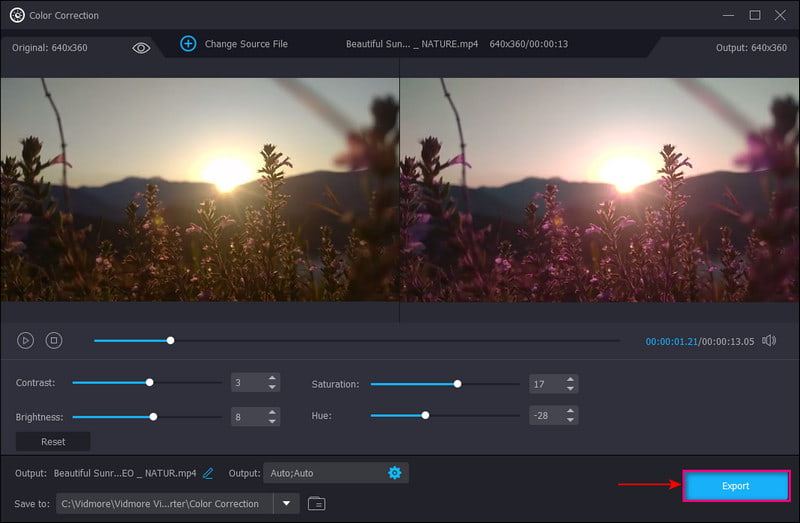
3. Sådan gendannes video via konverter
Trin 1. Tilføj videofil
Fra Konverter fanen, klik på (+)-ikonet i midten af skærmen. Det åbner din skrivebordsmappe og vælger videoklippet. Derefter vil din video blive placeret i konvertersektionen.
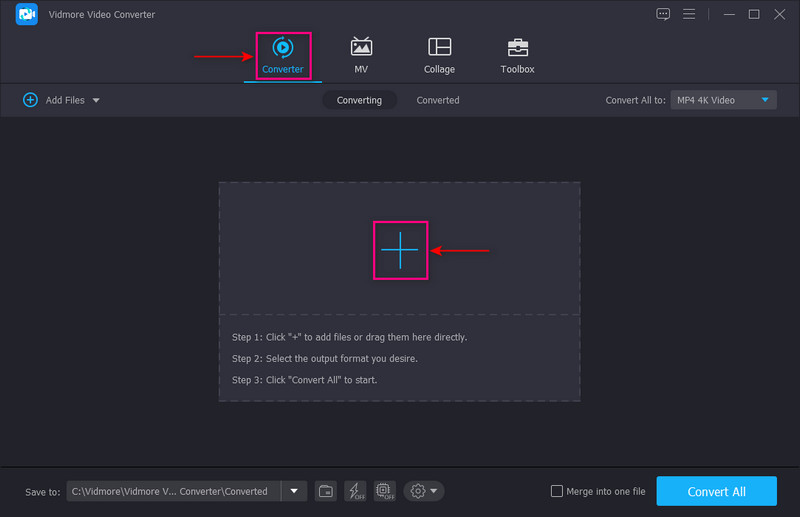
Trin 2. Vælg Videoopløsning
Gå til rullemenuen til højre på skærmen for at vælge dit outputformat. For at opskalere din video skal du vælge en højere opløsning, der er kompatibel med din enhed for at afspille videoen. Dermed vil din video fremstå klarere, skarpere og mere realistisk.

Trin 3. Gem videoklip
Når det er gjort, skal du klikke på Konverter alle knappen for at gemme dit opskalerede videoklip.
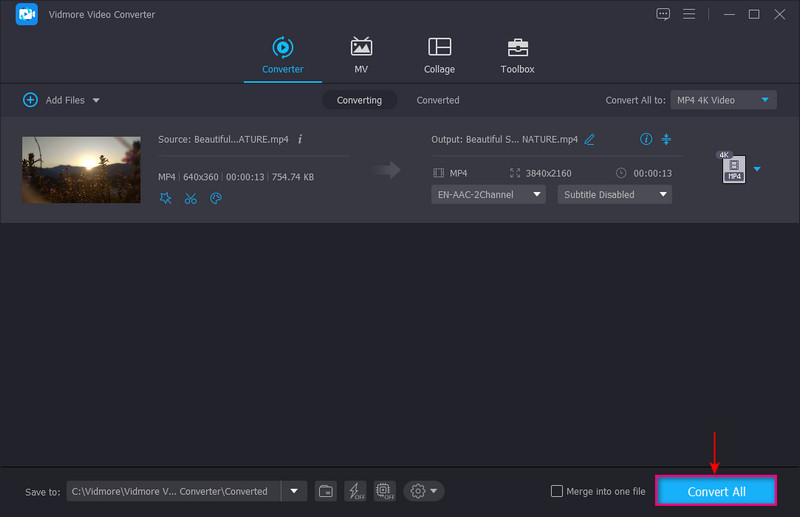
Del 3. Ofte stillede spørgsmål om videokvalitet
Hvad er en god videokvalitet?
1080 opløsning eller fuld high-definition blev standarden for en klarere og skarpere video. Og det fylder kun lidt i din opbevaring. Det er også en standardskærmopløsning tilgængelig for smartphones.
Hvad afhænger videokvaliteten af?
Videokvaliteten er relateret til video bitrate, fordi jo højere video bitrate, jo højere kvalitet. I modsætning hertil betyder en lavere videobithastighed video af lavere kvalitet.
Hvordan påvirker opløsning videokvaliteten?
Hvis et billede eller en video har en højere opløsning, indeholder det flere pixels, der viser mere visuel information. Som et resultat heraf fremstår et billede eller en video i høj opløsning klarere og skarpere sammenlignet med et billede eller en video i lav opløsning.
Konklusion
Værsgo! Du har lært hvordan man gendanner videokvalitet med Vidmore Video Converter. Ingen tvivl om, at dette program kan gendanne kvaliteten af din video ved hjælp af forskellige metoder. Forbløffende, ikke? Dette program kan opfylde dine behov og hjælpe dig med at udføre dine opgaver problemfrit. Oven i købet giver det et tilfredsstillende niveau, som en førstegangsbruger som dig kan mærke. Efterlad en kommentar nedenfor for at fortælle os din idé om dette indlæg.


